Hvis du arbejder med Adobe Premiere Pro CC 7.0, vil du sætte pris på de nye lydeforbedringer. Disse forbedringer gør det muligt for dig at optimere din lydredigering betydeligt og giver dig mere kontrol over dine projekter. Lad os udforske de vigtigste nye funktioner inden for lydområdet.
Vigtigste indsigter
- Introduktion af lydklip- og lydspor mixer.
- Nye visuelle feedback-elementer til lydstyrkeregulering.
- Forbedrede lydvaveformer, svarende til Audition.
- Integration af VST3-plugins til udvidet lydbehandling.
- Nye muligheder for kanal-konfiguration ved eksport.
Trin-for-trin vejledning
1. Brug af lydklip-mixer og lydspor-mixer
Åbn hovedvinduet i Premiere Pro og naviger til "Vindue". Vælg derefter muligheden "Lydklip Mixer". Her kan du justere lydstyrken på klip under afspilning. Klik på det spor, du ønsker at redigere, og foretag de ønskede indstillinger. Du vil se visuelt feedback, der viser, hvordan lydstyrken ændres.
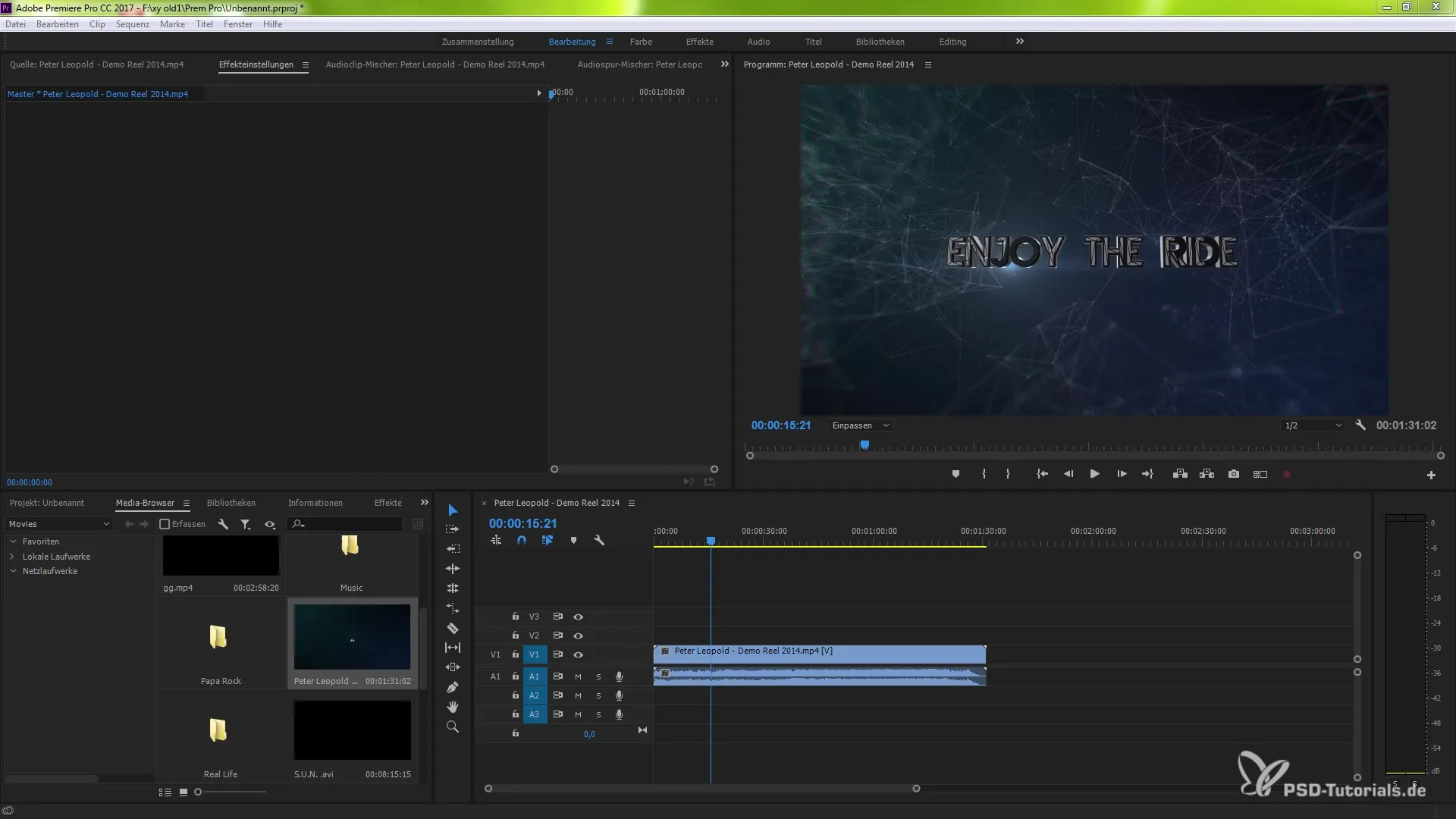
2. Juster lydstyrken dynamisk
Hvis du ønsker at gøre et klip stille, kan du gøre dette via lydklip-mikseren. Træk skyderen ned, og du vil straks se, hvordan lydstyrken sænkes. Dette sikrer, at din lydmix lyder perfekt, mens du arbejder på dit projekt.
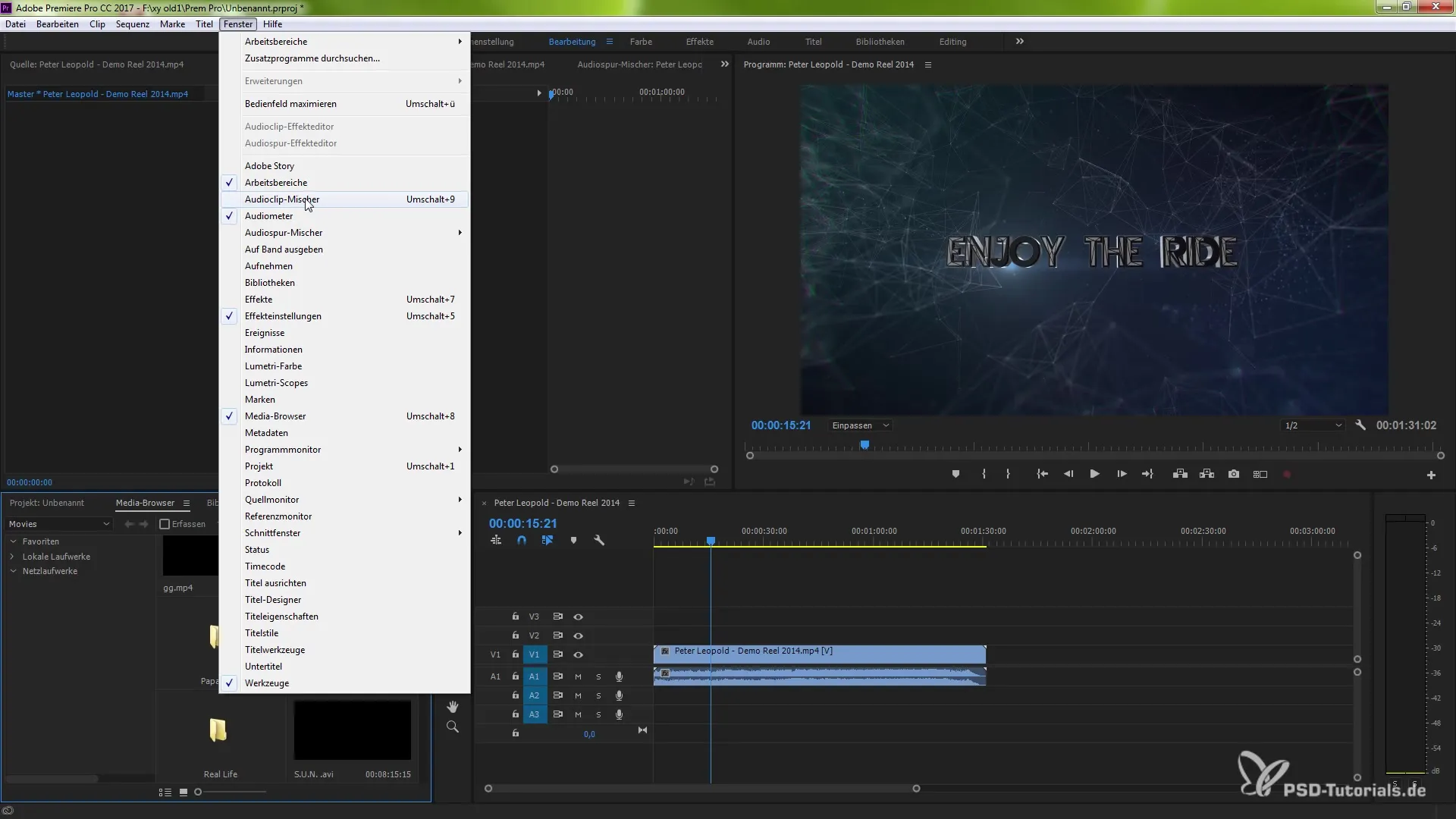
3. Tilpas og tilføj spor
Ønsker du at tilføje et ekstra lydspor? Højreklik i lydmixeren og vælg "Tilføj spor". Dette spor vises straks og gør det muligt at integrere flere lydelementer i dit projekt. Tryk på tasterne Ctrl og Z (eller Command + Z på Mac) for at fortryde ændringer, hvis du ombestemmer dig.

4. Visualiser lyddata med bølgeformer
Præsentationen af lyddata er blevet forbedret. Nu kan du se lydvaveformen ligesom i Adobe Audition. Dette gør det lettere at redigere visuelt og forstå, hvordan dine lydspor er struktureret. Du kan når som helst vælge og analysere bølgeformerne.
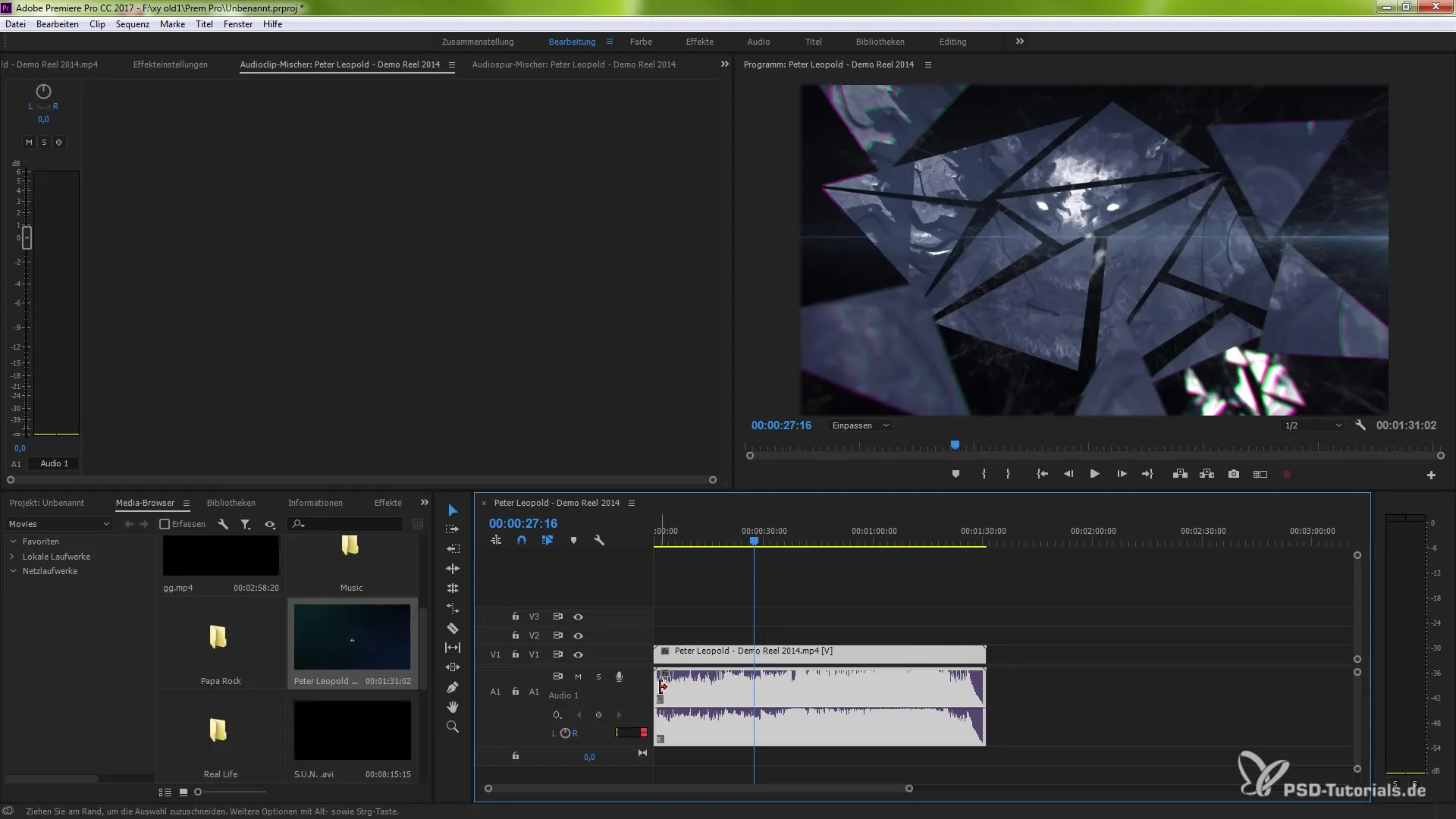
5. Ændre farvetildelinger for lydklip
Du kan justere farverne på dine lydvaveformer for at skabe bedre overskuelighed. Højreklik på lydmaterialet og vælg farven til din markering. Dette giver dig et klart visuelt feedback om de forskellige lydelementer i dit projekt.
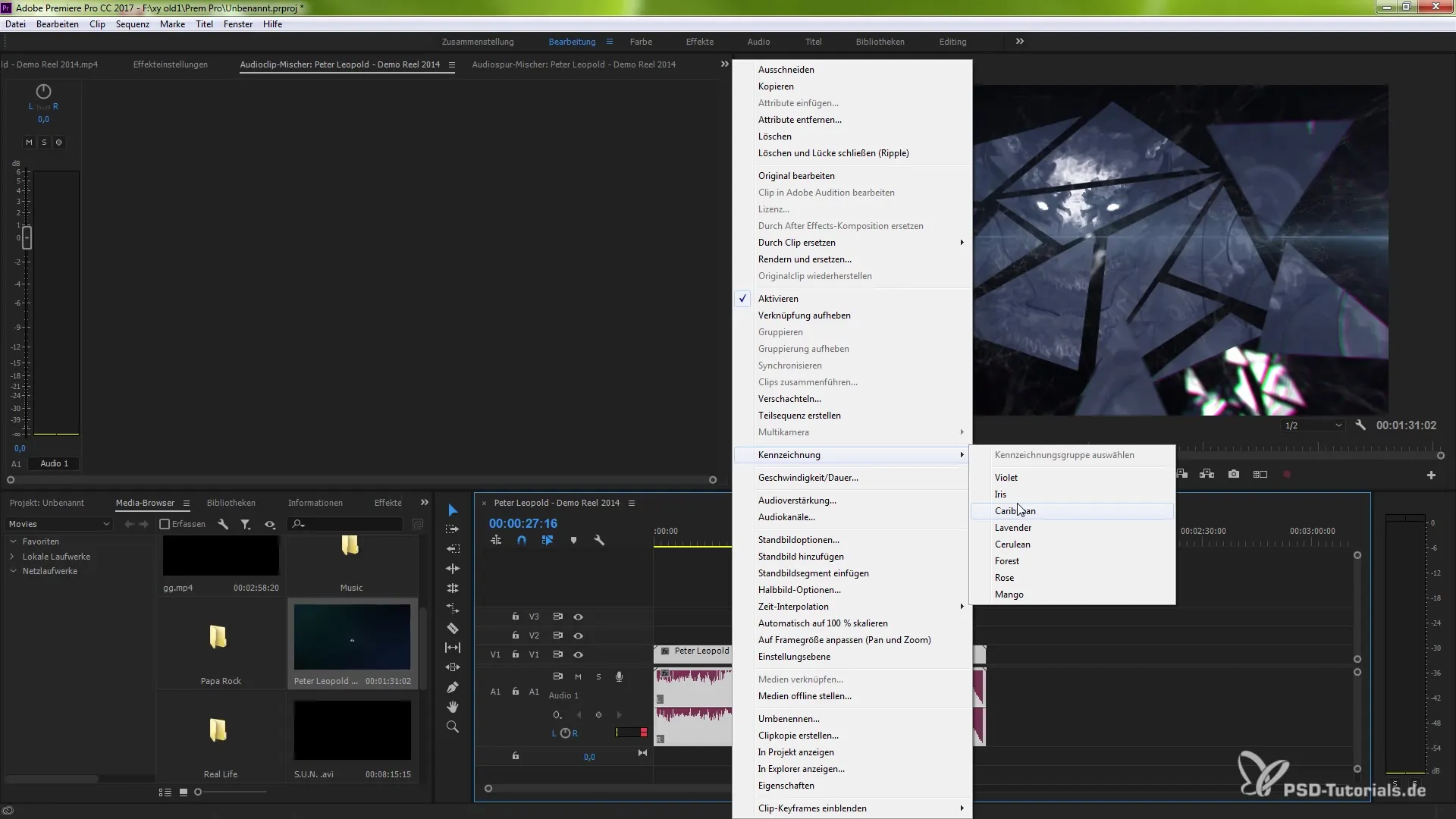
6. Indsæt VST3-plugins
Gå til lydmixeren og klik for at vise Audio Plugin Manager. Hvis du har VST3-plugins fra tredjepart, kan du nu importere dem og bruge dem i dit projekt. Klik på "Okay" for at bekræfte ændringerne og aktivere plugins.
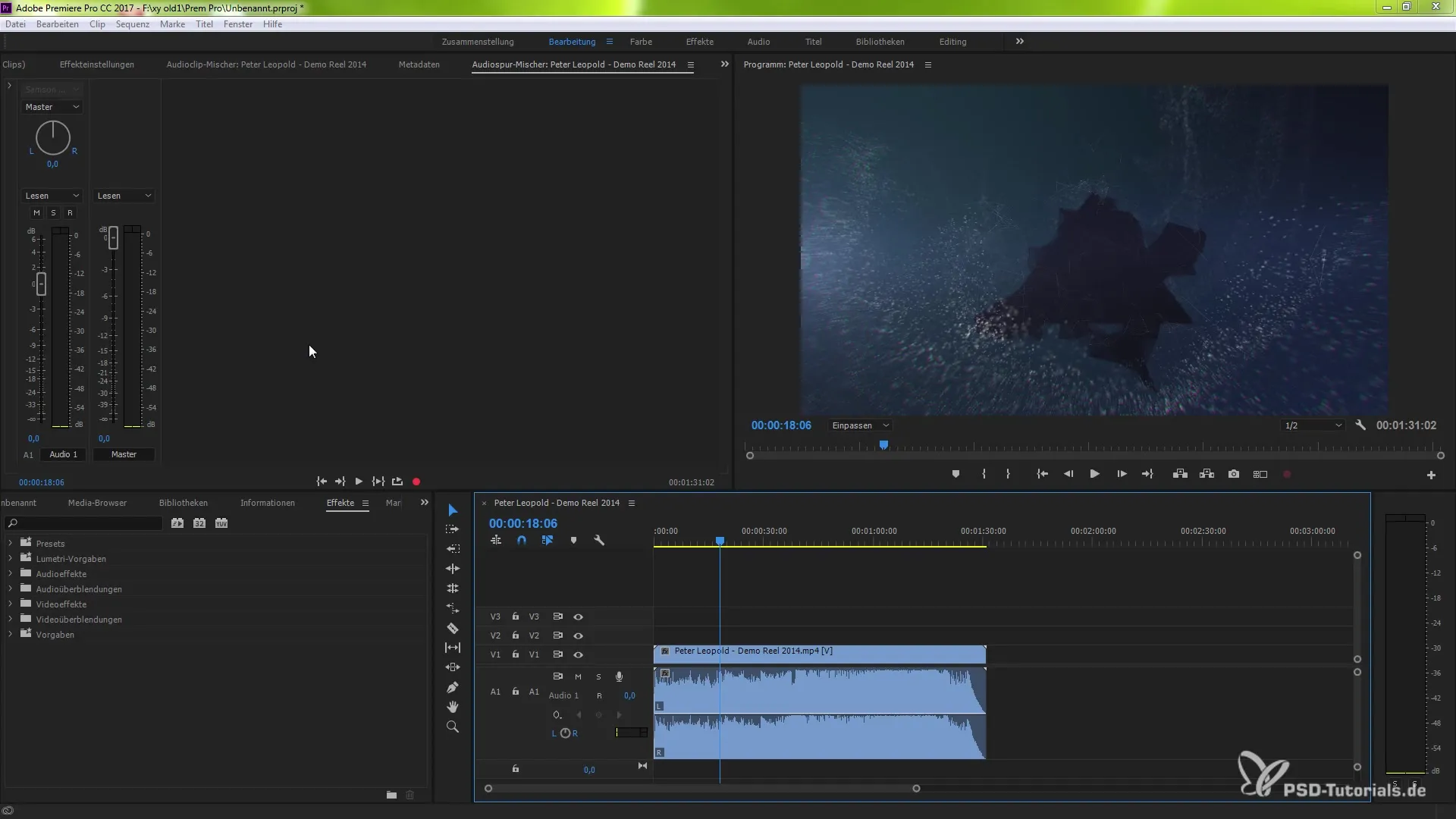
7. Konfiguration af lydkanaler ved eksport
Når du eksporterer dit projekt, har du mulighed for at konfigurere lydkanalerne i eksportdialogen. Vælg "Quicktime" under format og klik på det nye lydkanalkonfigurationsmenu. Her kan du definere kanalerne til stereo, mono eller 5.1-lyd.
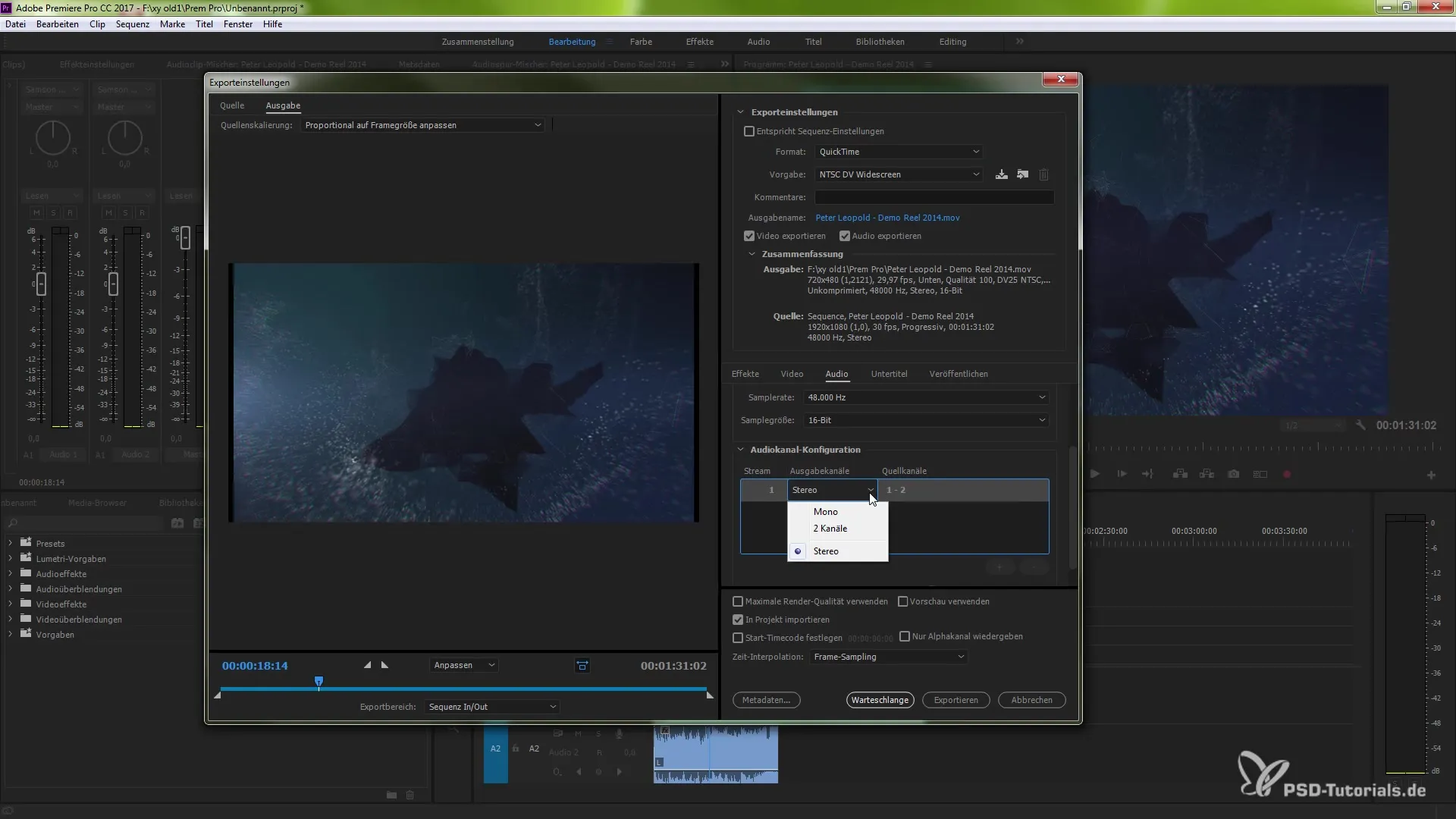
8. Brug af Fade Controller
Brug Fade Controller til at styre specifikke lydeffekter hardwaremæssigt. Under "Rediger" finder du indstillingerne for Fade Controller. Her kan du konfigurere forskellige klasser og endda bruge din tablet som kontrolenhed.
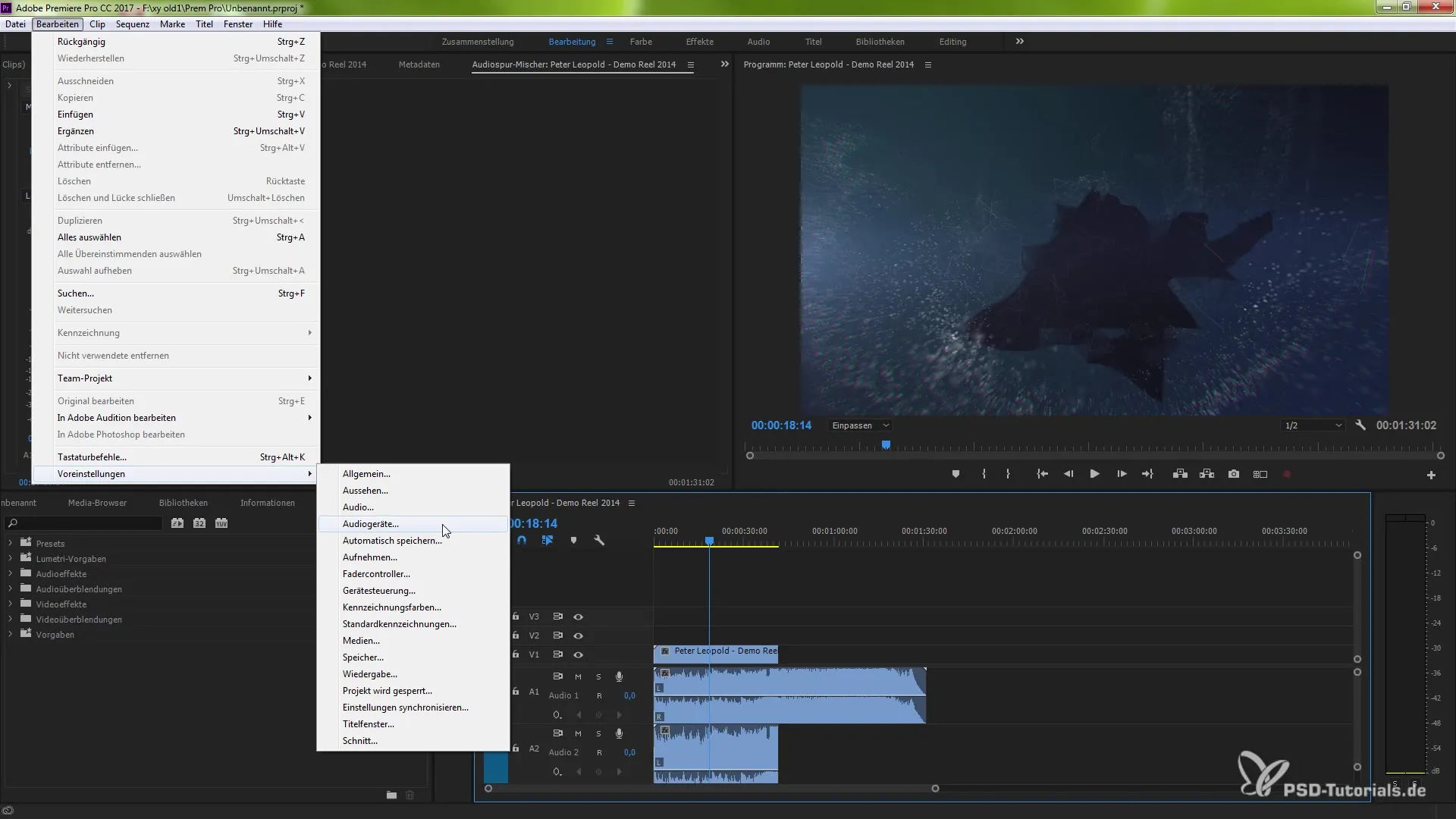
Resume – Lydeforbedringer i Premiere Pro CC 7.0
De nye funktioner inden for lydområdet i Premiere Pro CC 7.0 giver dig et væld af værktøjer til at optimere dine projekter lydmæssigt. Du får ikke blot mere kontrol over lydstyrken, men også et forbedret visuelt feedback og muligheden for at integrere professionelle plugins. Også tilpasning og eksportmulighederne for lydkanalerne er blevet betydeligt forbedret. Udforsk disse nyheder og løft dit lydarbejde til et nyt niveau.
Ofte stillede spørgsmål
Hvad er lydklip-mixeren?Lydklip-mixeren gør det muligt for dig at justere lydstyrken på enkelte klip under afspilning.
Hvordan kan jeg ændre farven på lydvaveformer?Højreklik på bølgen og vælg farven under "Markering".
Hvad er VST3-plugins?VST3-plugins er udvidelser, der integrerer ekstra lydeffekter og instrumenter i dit projekt.
Hvordan eksporterer jeg flere lydkanaler?Vælg formatet "Quicktime" i eksportdialogen og konfigurer lydkanalerne derefter.
Kan jeg fortryde ændringerne i lydmixeren?Ja, du kan fortryde ændringerne med Ctrl + Z (eller Command + Z på en Mac).

